WPS Word文档插入竖排文字的方法
2022-11-01 10:12:43作者:极光下载站
我们在wps word文档中编辑文章时,对于文章的文字排版需求经常是多样的,有的小伙伴喜欢正常的横排文字,也有的小伙伴可能会需要在文中输入竖排的文字。那么我们应该如何在文中插入竖排的文字呢,其实很简单,我们只需要点击打开“插入”工具,然后在子工具栏中找到文本框选项,点击该选项下拉列表中的竖向选项,然后在文中插入文本框就能进行竖排文字的输入了。有的小伙伴可能不清楚具体的操作方法,接下来小编就来和大家分享一下WPS Word文档插入竖排文字的方法。
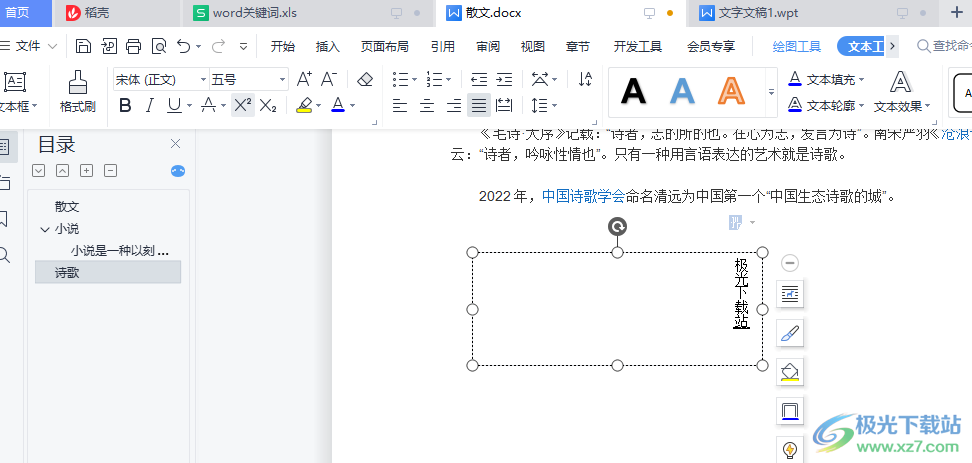
方法步骤
1、第一步,我们先打开WPS再打开自己需要操作的文档,然后点击工具栏中的“插入”选项
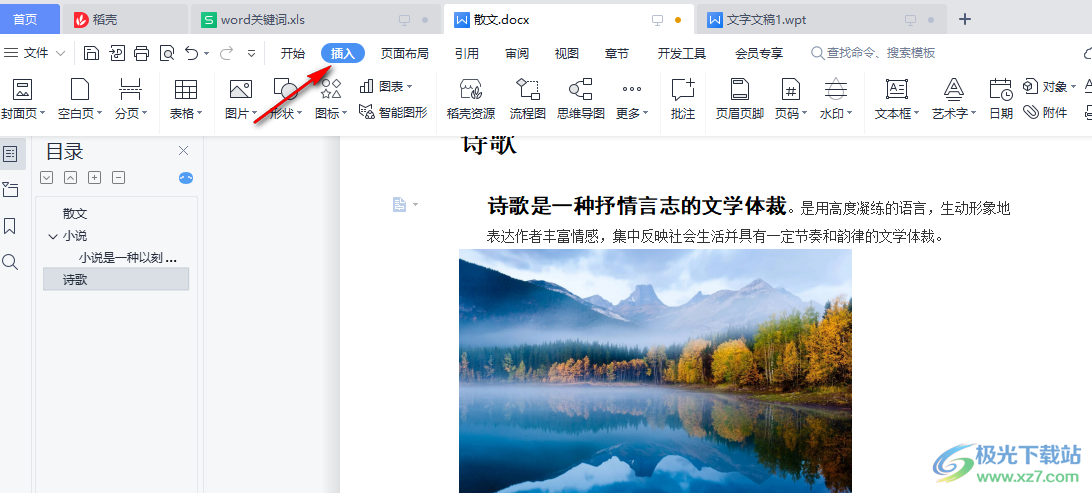
2、第二步,打开“插入”工具栏之后,我们再在子工具栏中找到“文本框”选项,点击打开该选项
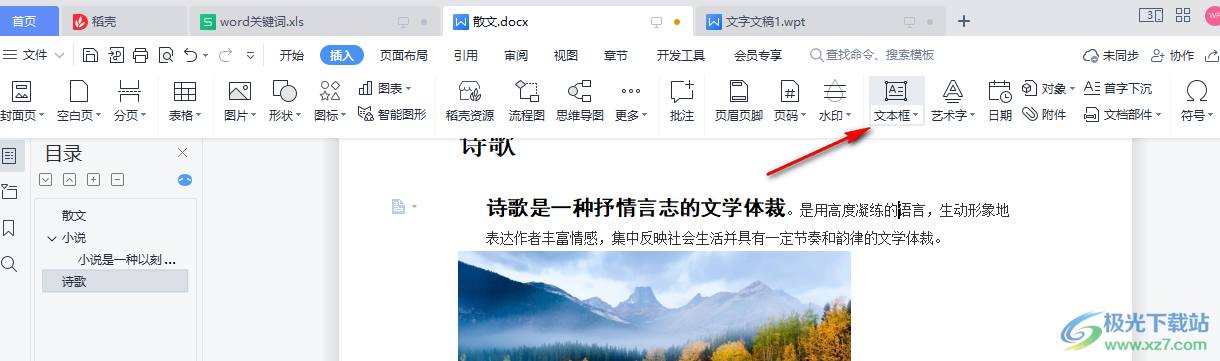
3、第三步,在文本框的下拉列表中我们找到“竖向”选项,点击选择该选项
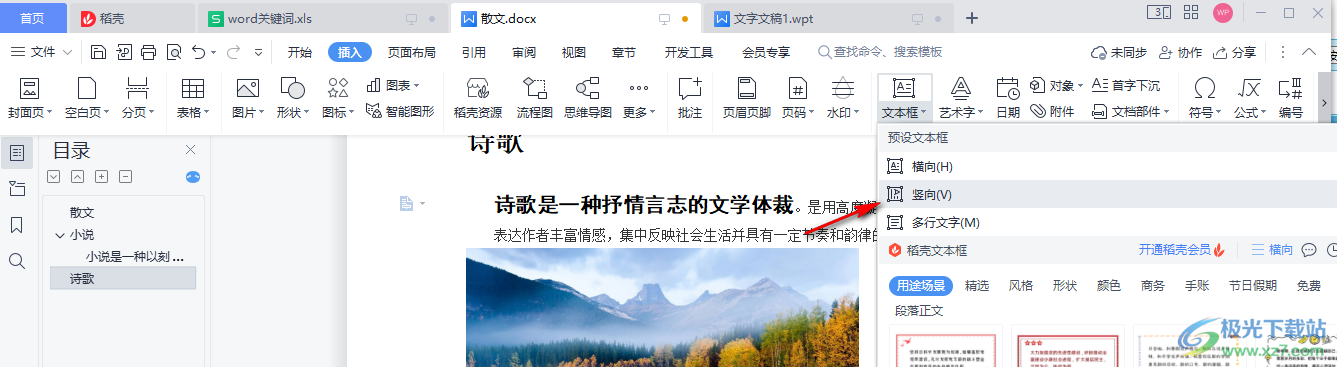
4、第四步,点击选择竖向文本框之后我们在页面中插入文本框,然后在文本框中输入我们需要的内容即可
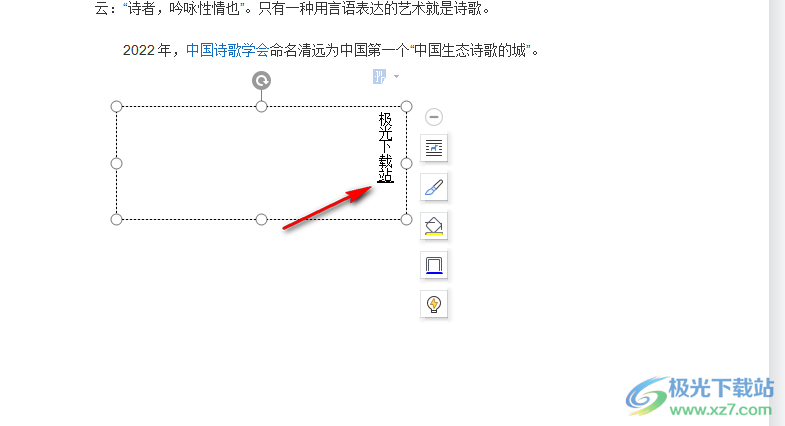
以上就是小编整理总结出的关于WPS Word文档插入竖排文字的方法,我们打开文档,然后在“插入”的子工具栏中找到文本框选项,点击打开该选项并在下拉列表中选择“竖向”选项,最后在文中插入文本框就能输入竖排文字了,感兴趣的小伙伴快去试试吧。
